- Cos’è il recupero TWRP?
- Ultimi dispositivi supportati
- Prerequisiti
- Fai il backup del tuo dispositivo
- Installa i driver USB Samsung
- Ricarica il tuo dispositivo Samsung
- Scarica lo strumento Odin Flash
- Sblocca Bootloader
- Scarica Recupero TWRP
- Avvia il dispositivo Samsung Galaxy in modalità download
- Installa TWRP Recovery usando ODIN
Il gigante tecnologico sudcoreano Samsung offre molti smartphone dal segmento economico al livello di punta, inclusi anche alcuni dispositivi tablet. Tutti i dispositivi Samsung Galaxy sono dotati di una modalità di ripristino delle scorte che offre alcune opzioni per riavviare, cancellare i dati, ecc. Ma se desideri eseguire il flashing di un firmware personalizzato o installare l’accesso alla radice o qualsiasi file mod, avrai bisogno di un ripristino personalizzato come TWRP. Qui abbiamo condiviso la guida su Come eseguire il ripristino TWRP su qualsiasi telefono Samsung abbastanza facilmente.
Ora, per installare una recovery personalizzata, dovrai prima sbloccare il bootloader del dispositivo. Un ripristino personalizzato offre backup completo dei dati o del sistema e ripristino del ripristino delle impostazioni di fabbrica avanzato, l’opzione per installare ZIP flashabili o file di immagine e altro che semplicemente non troverai in nessun ripristino di stock. Android è noto per le sue personalizzazioni dovute al firmware stock e al ripristino dello stock. Poiché sia queste ROM stock che il recupero delle scorte non offrono troppe opzioni per giocarci.
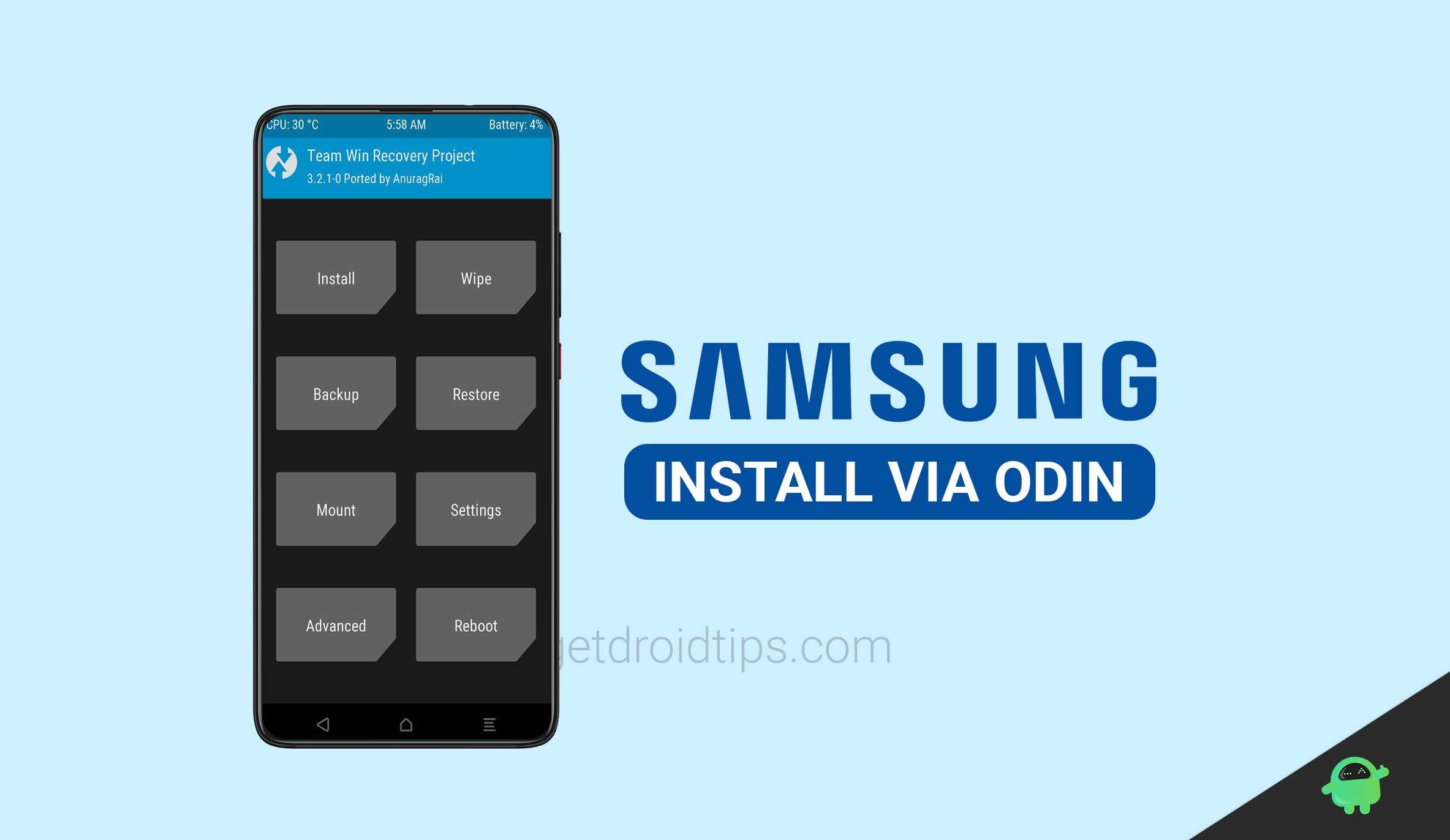
Cos’è il recupero TWRP?
Team Win Recovery Project o TWRP Recovery è un recupero personalizzato utile e popolare che è un software open source. L’interfaccia abilitata al touchscreen consente agli utenti di eseguire il flashing di firmware di terze parti ed eseguire il backup del sistema o dei dati facilmente come mai prima d’ora. Per gli amanti o gli sviluppatori della personalizzazione di Android, un ripristino personalizzato è uno strumento o un software molto necessario.
Inoltre, puoi installare il kernel, i moduli, eseguire il root o unroot, eseguire backup Nandroid, ecc. Nel frattempo, puoi cancellare molto facilmente le partizioni di sistema, la memoria interna, i dati, la cache, il fornitore, ecc.
Ultimi dispositivi supportati
Funziona anche con i nuovissimi modelli 2021.
Annunci
- Samsung Galaxy M31
- Samsung Galaxy S20 Ultra 5G
- Samsung Galaxy S20 Ultra
- Samsung Galaxy S20+ 5G
- Samsung Galaxy S20+
- Samsung Galaxy S20 5G
- Samsung Galaxy S20
- Samsung Galaxy Z Flip
- Samsung Galaxy Tab S6 5G
- Samsung Galaxy Xcover Pro
- Samsung Galaxy Note10 Lite
- Samsung Galaxy S10 Lite
- Samsung Galaxy A01
- Samsung Galaxy A71
- Samsung Galaxy A51
- Samsung Galaxy Xcover FieldPro
Prerequisiti
- Questa guida funzionerà solo su qualsiasi telefono Samsung.
- Sono necessari un PC/laptop e un cavo USB.
- Carica il tuo telefono almeno fino al 60% per un processo più fluido.
- Installa il software Samsung Kies sul tuo computer.
Fai il backup del tuo dispositivo
È molto importante eseguire un backup completo dei dati prima di eseguire qualsiasi aggiornamento del software o eseguire il flashing di qualsiasi firmware. Sarà utile conservare un backup perché se qualcosa va storto, puoi facilmente recuperare i tuoi dati ripristinandoli. Segui questa guida per eseguire un backup completo senza root.
Installa i driver USB Samsung
Un driver USB è un software o un programma che viene eseguito sul PC/laptop quando si collega il telefono al computer tramite un cavo USB. Pertanto, puoi facilmente trasferire file o eseguire il flashing di qualsiasi file utilizzando il metodo ADB e Fastboot sul tuo dispositivo. Anche i driver USB Samsung eseguono la stessa attività solo per i dispositivi Samsung. Puoi scaricare e installare i driver USB Samsung più recenti sul tuo PC.
Ricarica il tuo dispositivo Samsung
Prima di fare qualsiasi cosa sul tuo telefono, assicurati di caricare il tuo dispositivo Samsung almeno fino al 50% -60%. Tuttavia, è possibile caricare completamente il telefono e quindi procedere all’installazione del firmware o al metodo di installazione di ripristino personalizzato.
Scarica lo strumento Odin Flash
Odin è lo strumento di flashing più popolare per i dispositivi Samsung che offre potenti funzionalità per eseguire il flashing del firmware o installare root o installare facilmente il ripristino personalizzato sul tuo dispositivo Samsung. Inoltre, gli utenti dei dispositivi Samsung possono eseguire il flashing dei kernel utilizzando lo strumento flash ODIN. Scarica lo strumento Odin Flash.
Annunci
Sblocca Bootloader
Un bootloader è il codice di sistema che viene eseguito su un dispositivo prima che il sistema operativo venga avviato sul dispositivo come un telefono o un computer. Quasi tutti i sistemi operativi hanno una sorta di bootloader che avvia il comando e indica al dispositivo se eseguire l’avvio nel sistema o il ripristino.È necessario sbloccare il bootloader del dispositivo in un primo momento se si desidera installare qualsiasi file di terze parti sui telefoni come ripristino personalizzato o firmware personalizzato. Ecco la nostra guida su come sbloccare il bootloader su qualsiasi dispositivo Samsung Galaxy. Prima di ciò, assicurati di abilitare l’opzione sviluppatore, lo sblocco OEM e il debug USB.
Scarica Recupero TWRP
Per installare la recovery personalizzata (TWRP) sul tuo dispositivo Samsung, dovrai scaricare la recovery TWRP per il tuo dispositivo Samsung [Cerca il modello specifico].
Assicurati di rinominare il nome del file TWRP scaricato in “recupero‘ per la tua comodità mentre lo fai lampeggiare.
Annunci
Avvia il dispositivo Samsung Galaxy in modalità download
- Per prima cosa, spegni il tuo telefono Samsung.
- Ora, premi a lungo il Home + Power + Volume giù pulsanti insieme per alcuni secondi finché non viene visualizzata una schermata di avviso. [Per i dispositivi più recenti, tenere premuto Volume giù + accensione pulsante insieme]
- Rilascia i pulsanti e single premere il volume su pulsante nella schermata di avviso per accettarlo.
- Il tuo dispositivo Samsung Galaxy si avvierà Modalità download.

Puoi guardare il nostro video:
Guarda il video su come avviare il tuo dispositivo in modalità download.
Guarda il video su come accedere alla modalità download.
Annuncio
Disclaimer:
Installa TWRP Recovery usando ODIN
- Partiamo dal presupposto che tu abbia già installato lo strumento ODIN.
- Ora esegui lo strumento Odin come amministratore sul tuo PC.

- Riavvia il tuo dispositivo Samsung in modalità Download.
- Basta collegare il telefono al computer utilizzando un cavo USB.
- Dopo aver collegato il cavo USB, vedrai un segno blu nell’interfaccia di Odin nella sezione ID:COM con un numero di porta USB.

- Aggiungi il file Recovery TWRP .tar da quello che hai già scaricato in precedenza.
- Fare clic sul pulsante AP/PDA e caricarlo.

- NON selezionare “Ripartizione” nella scheda Opzioni.
- Puoi anche deselezionare l’opzione “Riavvio automatico” (opzionale).

- Fai clic su “Inizia” e attendi qualche secondo finché non viene visualizzato un messaggio PASSAGGIO.
- Riavvia il telefono in modalità di ripristino tenendo premuti contemporaneamente i pulsanti Volume su + Home + Accensione. [Per i dispositivi Samsung più recenti, tieni premuti contemporaneamente Volume su + Accensione]
- Questo è tutto, ragazzi. Hai finito.
Conclusione
Lo strumento flash Odin è un software necessario per tutti i dispositivi Samsung Galaxy se richiede il flashing del firmware personalizzato o il flashing del ripristino personalizzato. Lo strumento semplificherà il flashing del firmware o di qualsiasi altro file sui tuoi telefoni Samsung e anche lo strumento ufficiale funzionerà molto bene.
Ci auguriamo che questa guida dettagliata ti sia stata utile e che tu abbia installato correttamente la TWRP Recovery sul tuo dispositivo Samsung Galaxy. Puoi commentare di seguito per ulteriori domande.
